Рисуем схемы в программе CrochetBeadPaint. Урок 1. Пэчворк.
Здравствуйте!
Итак начнём знакомство с программой crochetbeadpaint.info/
Для начала нужно зарегистрироваться. У кого не получится — спрашивайте, будем решать по ходу, но обычно это труда не составляет.
Перво-наперво попадаем в «Новости». Можете почитать, какие усовершенствования были внесены в программу, если интересно.
Далее очень рекомендую проследовать на страницу "Инструкции".

и прочесть её всю.
Про все кнопочки там расписано, повторяться не буду. Чего там не написано про поиск по именам. Можно искать из окошка "[Все пользователи]". Это срабатывает всегда, только хлопотно в списке выпавших имён искать нужное. Можно искать, ткнув на имя под работой. Но если вы не на первой странице, то найти таким образом автора, у которого выложено работ не много, не более одной страницы, невозможно. Ищем, если надо, через окно.
Про «Мои раппорты», «Все раппорты» и «Локальные раппорты» всё подробно расписано. Не стесняемся, тыкаем, тестируем поиск, можно загрузить на пробу какой-нибудь файл *.dbb, *.jbb или *.cbb. Скачать что-нибудь себе. Думаю, с этим проблем возникнуть не должно. Да, если мы ткнули посмотреть какой-то файл, а нам вылезла вот такая картинка:
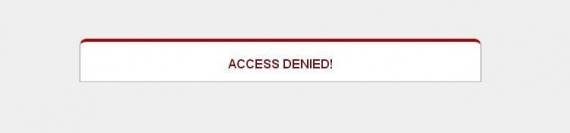
не пугаемся. Это всего лишь обозначает, что кто-то поставил галочку на «Показать всем» из локальных раппортов. Если очень надо посмотреть, можно скачать себе.
С интерфейсом разобрались, переходим непосредственно к рисованию.
Начнём с самого простого. Всё-таки с пэчворка. Бусины, вставку картинок и фото, рисование «без перекрута» разберём на следующих уроках, если понадобится.
Поскольку вяжем мы по спирали, без петли подъёма, у нас не получатся стыкующиеся горизонтальные линии, вот хоть что делай — будет «подскок». Но в том-то и прелесть пэча, что этот нюанс можно не учитывать.
Итак, создаём файл, имя сочиняем. Ничего страшного, если сразу имя получится неудачным. Его можно подкорректировать. Я была так рада, когда обнаружила эту функцию!
«Мои раппорты» —
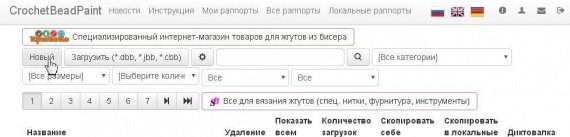
«Новый» —

Заполняем поле «Название». «Примечание» заполнять не обязательно.
«Сохранить» —
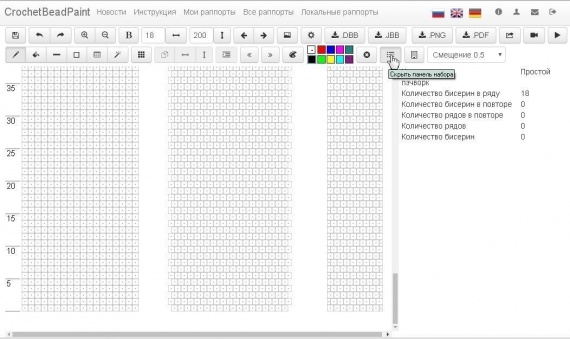
Первым делом рекомендую отключить панель набора. Это нужно, чтобы рисунок не тормозил на пересчёт набора во время рисования.
И выбираем необходимую ширину. Я оставила 18 бисерин.
Рисуем, в основном, в первой колонке, во вторую переходим, когда надо нарисовать элементы, ориентируясь визуально. Учитываем, что такие инструменты, как Заливка, Прямоугольник, Выделение, во второй колонке не работают. Копировать, вставлять, размножать, перетаскивать с места на место тоже можно лишь в первой колонке.
Начинаем с вертикальной полосы. В нашем пэче сделаем её узорной. Выбираем инструмент линия.

Цвет по умолчанию чёрный. Рисуем две вертикальные линии и поперечины.
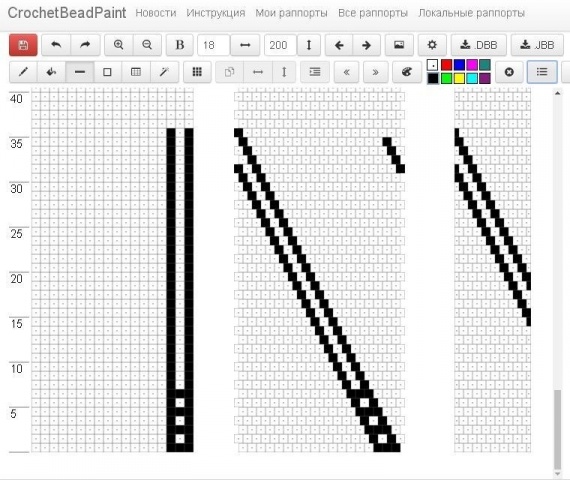
Можно, конечно, лопатить поперечины вручную, но есть способ лучше. Удаляем всё лишнее. Для этого выбираем инструмент Прямоугольник
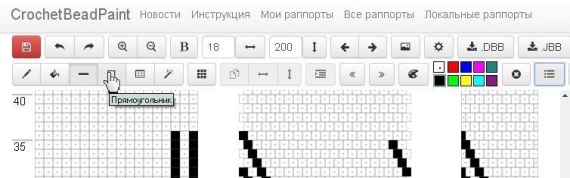
и, нажимая на правую кнопку мыши, стираем большие пространства. (Правая кнопка стирает из любого рисующего инструмента, левая — рисует.) Чуть-чуть всё-таки надо оставить)). Примерно так:
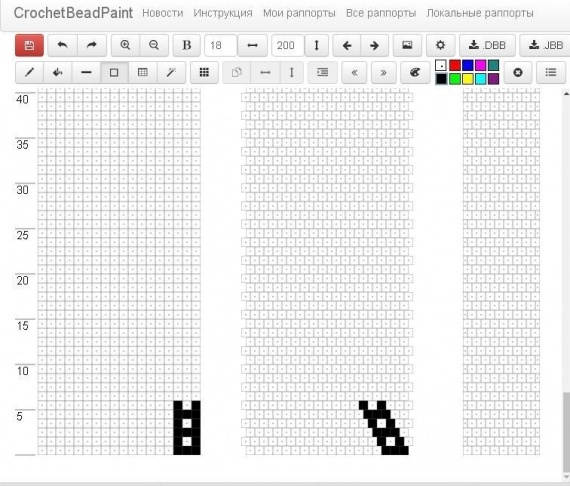
А почему бы нам не сделать поперечины красными? Сделаем, тем более, что вернуть им чёрный цвет мы сможем всегда одним движением мыши (при условии что больше ничего рисовать красным не будем), а вот наоборот — сложно. Инструмент — Карандаш, цвет — красный. Три тыка мышкой по поперечинам. Переходим к сложной операции — копирование. Я когда перехожу к сложным операциям, всегда сохраняю рисунок, а иногда и чаще. Мало ли. Жмём на красный значок Сохранить раппорт, он становится белым.
Теперь жмём на Выделение и выделяем нужный кусочек для копирования. В нашем случае минимальное выделение 3х2, я выделила 3х6 — так тоже можно, главное — попасть в раппорт.
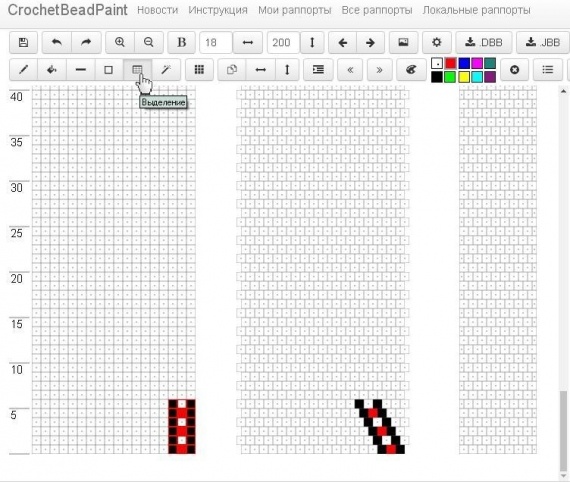
Жмём Скопировать
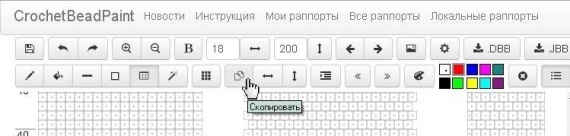
В выпавшем окошке

Выбираем количество копий. (Количество горизонтальных и вертикальных смещений в данном случае оставляем выбранными автоматически). Я выбрала количество копий 24, чтобы в итоге нарисовать вертикаль на 150 рядов. (150/6-1)
Теперь отчерчиваем первое окошечко, т е рисуем горизонтальную полосу. Окошечко я оставила в 25 рядов. Полосу нарисовала тоже чёрно-красную, но в инверс. Нарисовать её проще всего с помощью линий и точек. Эти действия понятны, показываю лишь результат:

Дальше заполняем окошечко. Допустим, вертикальными линиями. В три цвета. Первые три линии рисуем с левого краю. Можно этими линиями по порядку дорисовать всё окошко, но есть способ проще. Даже три. Расскажу о первом, о втором и третьем попозже на других примерах. Используем серийное копирование по горизонтали. Для этого надо считать. У нас количество бисерин в окошке 15. На три делится, уже хорошо. То есть нам надо дорисовать ещё 4 раза по три полосы. Арифметика простая, надеюсь здесь вопросов нет. Что делаем: 1) жмём кнопку Выделение; 2) выделяем мышкой наши три полосы; 3) нажимаем кнопку Скопировать (рис выше). В выпавшем окошке:

выбираем горизонтальное смещение — 3 (три полосы); вертикальное смещение — 0 (нам вверх не надо, только по горизонтали); количество копий — 4 (см. наши арифметические размышления).
Жмём «Скопировать» и получаем полностью закрашенное окошко вертикальными линиями.
Переходим к следующему окошечку. Но пока его не отчерчиваем, поскольку вознамерились заполнить его зигзагами. Можно импользовать предыдущую палитру, но я возьму два цвета из предыдущей и один новый. Рисуем зигзаги. Один ряд, не больше. Надеюсь, это действо труда не составит. Зигзаги лучше рисовать во второй колонке, а до ума доводить в первой. Получилось примерно так:
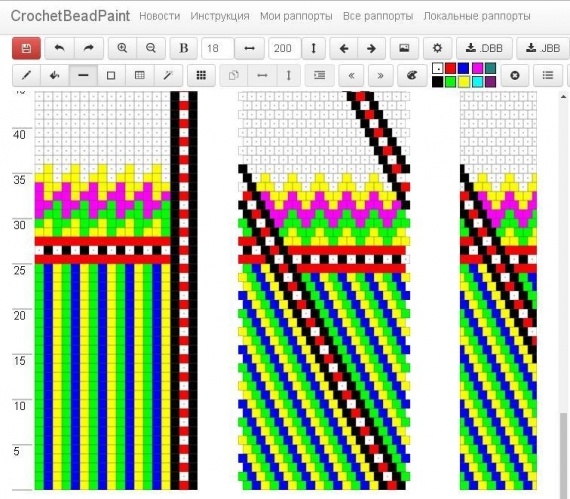
Вертикальным смещением мы уже владеем, раппорт просматривается хорошо. Но расскажу о втором способе быстрого копирования. Также: 1) жмём кнопку Выделение; 2) выделяем мышкой наш раппорт
3) подводим курсор к угловой или любой другой примечательной точке внутри выделенного раппорта, держим клавишу Ctrl и мышкой подвигаем копию нашего раппорта в нужное место:
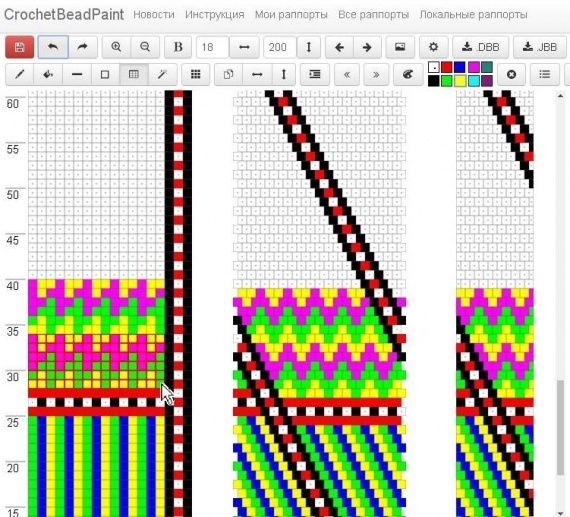
С п. 3) повторяем действия столько раз, сколько нам нужно. С одной стороны — дольше, а с другой — не надо ничего высчитывать, всё видно на глаз.
Получили:
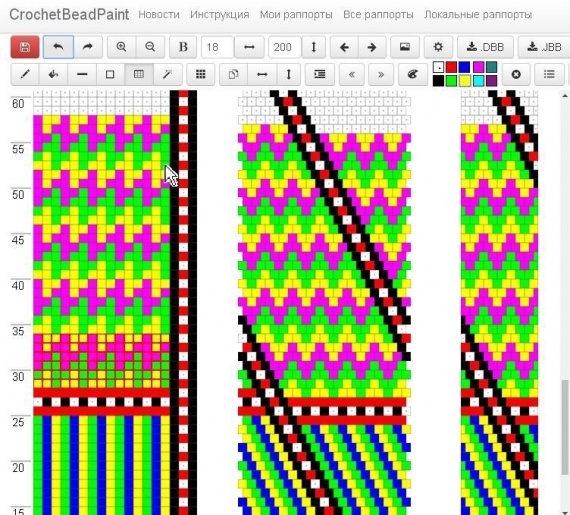
На мой вкус, два верхних ряда лишние. Убираем их как уже описывалось, с помощью инструмента Прямоугольник правой кнопкой мыши.
И о третьем способе быстрого копирования.
Нам нужно перенести горизонтальную отделительную полосу. Для этого: 1) жмём кнопку Выделение; 2) выделяем мышкой нашу узорную полосу (3 ряда); 3) Нажимаем известное сочетание клавиш Ctrl+c; 4) выделяем мышкой крайнюю левую нижнюю точку, куда нам надо вставить выделение (учитывая, что п. 1 никто не отменял)
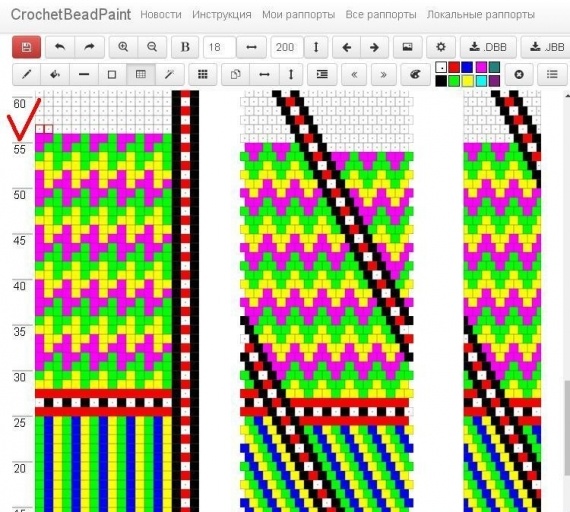
точек может быть выделено больше, всё равно вставка начнётся с крайней левой нижней точки и будет вставлено всё выделение; 5)нажимаем известное клавишесочетание Ctrl+v. Всё, элемент вставлен.
И ещё. Мы, конечно, могли бы и не стирать верхние две лини, скопировать и перенести разделительную полосу так, могли бы, если бы в ней не было точек означенных цветом с точкой (прозрачным). Всё, что под ними, останется цветным. Поэтому лишнее лучше заранее убрать.
Теперь я рисую третье окошечко горизонтальными полосами, четвёртое — точками. Вы можете, имея полученный навык, нарисовать всё, что душе угодно.
У меня получилось вот так:
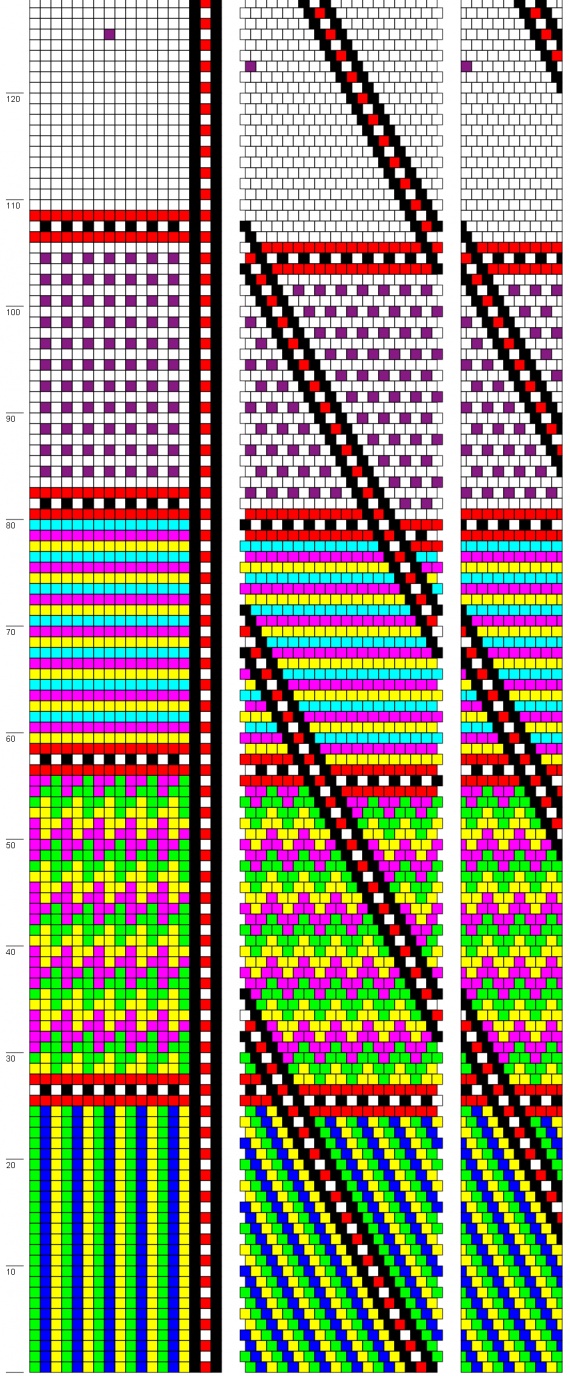
Перед тем как перейти на другую страницу — в «Мои раппорты» или «Новости», например, обязательно сохраняем свой рисунок, значок Сохранить не должен быть красным.
Полученный раппорт можно найти в Крошее. Я его таким и оставлю.
crochetbeadpaint.info/raports/1064673
На следующем уроке, я расскажу, как заполнить серединку, отразить симметрично раппорты, поменять цвета и уменьшить их количество. В итоге у нас получится готовая для вязания схема.
Если что ещё осталось непонятным — спрашивайте.
Урок 2
Урок 3
Урок 4
Урок 5
Урок 6
Итак начнём знакомство с программой crochetbeadpaint.info/
Для начала нужно зарегистрироваться. У кого не получится — спрашивайте, будем решать по ходу, но обычно это труда не составляет.
Перво-наперво попадаем в «Новости». Можете почитать, какие усовершенствования были внесены в программу, если интересно.
Далее очень рекомендую проследовать на страницу "Инструкции".

и прочесть её всю.
Про все кнопочки там расписано, повторяться не буду. Чего там не написано про поиск по именам. Можно искать из окошка "[Все пользователи]". Это срабатывает всегда, только хлопотно в списке выпавших имён искать нужное. Можно искать, ткнув на имя под работой. Но если вы не на первой странице, то найти таким образом автора, у которого выложено работ не много, не более одной страницы, невозможно. Ищем, если надо, через окно.
Про «Мои раппорты», «Все раппорты» и «Локальные раппорты» всё подробно расписано. Не стесняемся, тыкаем, тестируем поиск, можно загрузить на пробу какой-нибудь файл *.dbb, *.jbb или *.cbb. Скачать что-нибудь себе. Думаю, с этим проблем возникнуть не должно. Да, если мы ткнули посмотреть какой-то файл, а нам вылезла вот такая картинка:
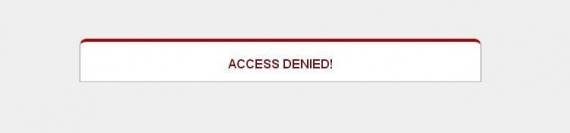
не пугаемся. Это всего лишь обозначает, что кто-то поставил галочку на «Показать всем» из локальных раппортов. Если очень надо посмотреть, можно скачать себе.
С интерфейсом разобрались, переходим непосредственно к рисованию.
Начнём с самого простого. Всё-таки с пэчворка. Бусины, вставку картинок и фото, рисование «без перекрута» разберём на следующих уроках, если понадобится.
Поскольку вяжем мы по спирали, без петли подъёма, у нас не получатся стыкующиеся горизонтальные линии, вот хоть что делай — будет «подскок». Но в том-то и прелесть пэча, что этот нюанс можно не учитывать.
Итак, создаём файл, имя сочиняем. Ничего страшного, если сразу имя получится неудачным. Его можно подкорректировать. Я была так рада, когда обнаружила эту функцию!
«Мои раппорты» —
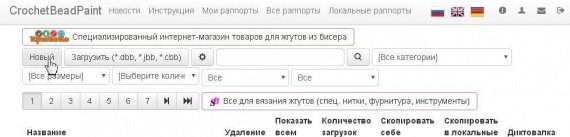
«Новый» —

Заполняем поле «Название». «Примечание» заполнять не обязательно.
«Сохранить» —
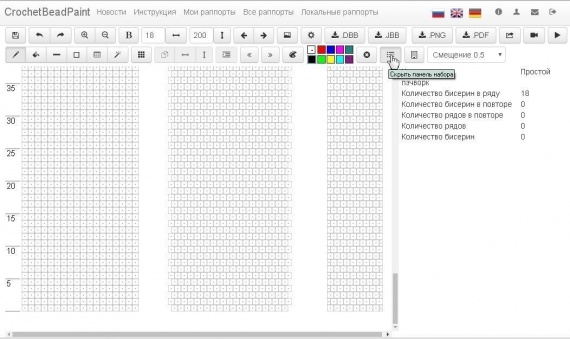
Первым делом рекомендую отключить панель набора. Это нужно, чтобы рисунок не тормозил на пересчёт набора во время рисования.
И выбираем необходимую ширину. Я оставила 18 бисерин.
Рисуем, в основном, в первой колонке, во вторую переходим, когда надо нарисовать элементы, ориентируясь визуально. Учитываем, что такие инструменты, как Заливка, Прямоугольник, Выделение, во второй колонке не работают. Копировать, вставлять, размножать, перетаскивать с места на место тоже можно лишь в первой колонке.
Начинаем с вертикальной полосы. В нашем пэче сделаем её узорной. Выбираем инструмент линия.

Цвет по умолчанию чёрный. Рисуем две вертикальные линии и поперечины.
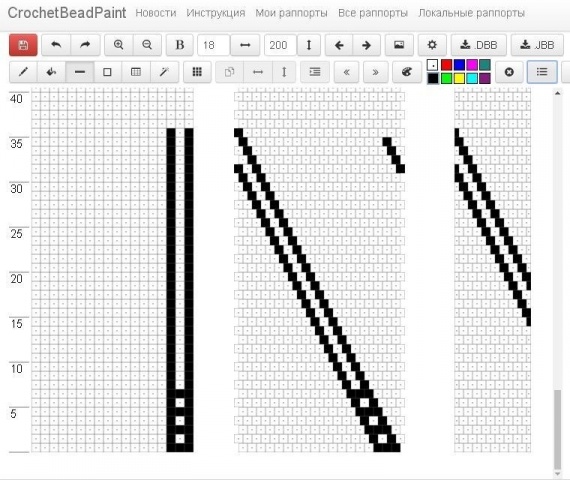
Можно, конечно, лопатить поперечины вручную, но есть способ лучше. Удаляем всё лишнее. Для этого выбираем инструмент Прямоугольник
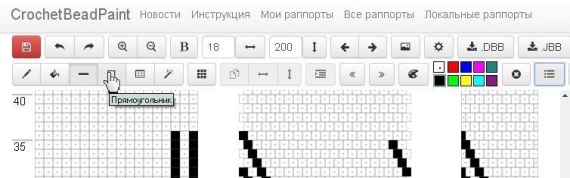
и, нажимая на правую кнопку мыши, стираем большие пространства. (Правая кнопка стирает из любого рисующего инструмента, левая — рисует.) Чуть-чуть всё-таки надо оставить)). Примерно так:
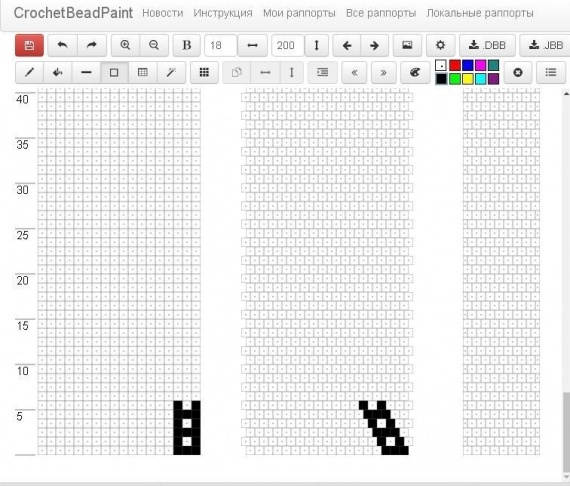
А почему бы нам не сделать поперечины красными? Сделаем, тем более, что вернуть им чёрный цвет мы сможем всегда одним движением мыши (при условии что больше ничего рисовать красным не будем), а вот наоборот — сложно. Инструмент — Карандаш, цвет — красный. Три тыка мышкой по поперечинам. Переходим к сложной операции — копирование. Я когда перехожу к сложным операциям, всегда сохраняю рисунок, а иногда и чаще. Мало ли. Жмём на красный значок Сохранить раппорт, он становится белым.
Теперь жмём на Выделение и выделяем нужный кусочек для копирования. В нашем случае минимальное выделение 3х2, я выделила 3х6 — так тоже можно, главное — попасть в раппорт.
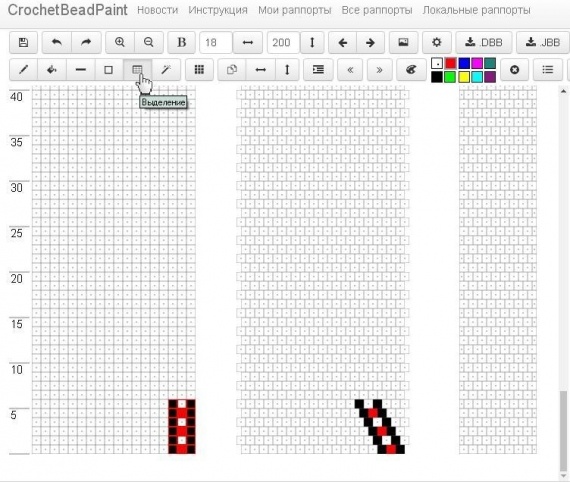
Жмём Скопировать
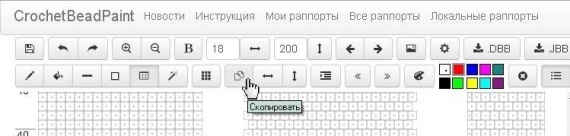
В выпавшем окошке

Выбираем количество копий. (Количество горизонтальных и вертикальных смещений в данном случае оставляем выбранными автоматически). Я выбрала количество копий 24, чтобы в итоге нарисовать вертикаль на 150 рядов. (150/6-1)
Теперь отчерчиваем первое окошечко, т е рисуем горизонтальную полосу. Окошечко я оставила в 25 рядов. Полосу нарисовала тоже чёрно-красную, но в инверс. Нарисовать её проще всего с помощью линий и точек. Эти действия понятны, показываю лишь результат:

Дальше заполняем окошечко. Допустим, вертикальными линиями. В три цвета. Первые три линии рисуем с левого краю. Можно этими линиями по порядку дорисовать всё окошко, но есть способ проще. Даже три. Расскажу о первом, о втором и третьем попозже на других примерах. Используем серийное копирование по горизонтали. Для этого надо считать. У нас количество бисерин в окошке 15. На три делится, уже хорошо. То есть нам надо дорисовать ещё 4 раза по три полосы. Арифметика простая, надеюсь здесь вопросов нет. Что делаем: 1) жмём кнопку Выделение; 2) выделяем мышкой наши три полосы; 3) нажимаем кнопку Скопировать (рис выше). В выпавшем окошке:

выбираем горизонтальное смещение — 3 (три полосы); вертикальное смещение — 0 (нам вверх не надо, только по горизонтали); количество копий — 4 (см. наши арифметические размышления).
Жмём «Скопировать» и получаем полностью закрашенное окошко вертикальными линиями.
Переходим к следующему окошечку. Но пока его не отчерчиваем, поскольку вознамерились заполнить его зигзагами. Можно импользовать предыдущую палитру, но я возьму два цвета из предыдущей и один новый. Рисуем зигзаги. Один ряд, не больше. Надеюсь, это действо труда не составит. Зигзаги лучше рисовать во второй колонке, а до ума доводить в первой. Получилось примерно так:
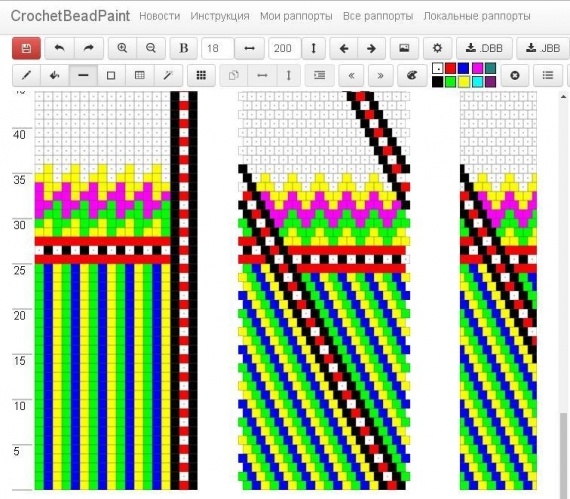
Вертикальным смещением мы уже владеем, раппорт просматривается хорошо. Но расскажу о втором способе быстрого копирования. Также: 1) жмём кнопку Выделение; 2) выделяем мышкой наш раппорт
3) подводим курсор к угловой или любой другой примечательной точке внутри выделенного раппорта, держим клавишу Ctrl и мышкой подвигаем копию нашего раппорта в нужное место:
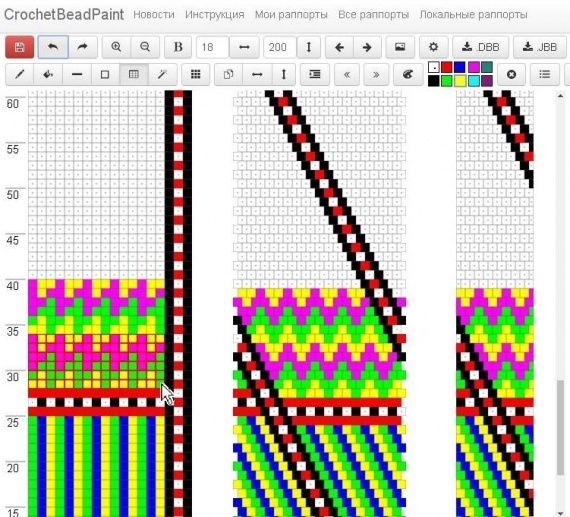
С п. 3) повторяем действия столько раз, сколько нам нужно. С одной стороны — дольше, а с другой — не надо ничего высчитывать, всё видно на глаз.
Получили:
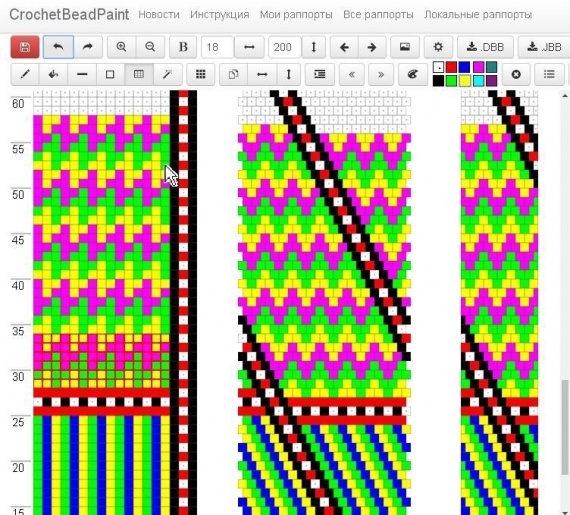
На мой вкус, два верхних ряда лишние. Убираем их как уже описывалось, с помощью инструмента Прямоугольник правой кнопкой мыши.
И о третьем способе быстрого копирования.
Нам нужно перенести горизонтальную отделительную полосу. Для этого: 1) жмём кнопку Выделение; 2) выделяем мышкой нашу узорную полосу (3 ряда); 3) Нажимаем известное сочетание клавиш Ctrl+c; 4) выделяем мышкой крайнюю левую нижнюю точку, куда нам надо вставить выделение (учитывая, что п. 1 никто не отменял)
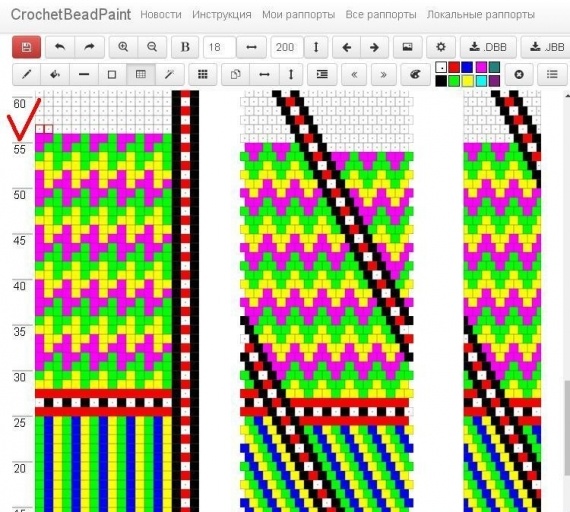
точек может быть выделено больше, всё равно вставка начнётся с крайней левой нижней точки и будет вставлено всё выделение; 5)нажимаем известное клавишесочетание Ctrl+v. Всё, элемент вставлен.
И ещё. Мы, конечно, могли бы и не стирать верхние две лини, скопировать и перенести разделительную полосу так, могли бы, если бы в ней не было точек означенных цветом с точкой (прозрачным). Всё, что под ними, останется цветным. Поэтому лишнее лучше заранее убрать.
Теперь я рисую третье окошечко горизонтальными полосами, четвёртое — точками. Вы можете, имея полученный навык, нарисовать всё, что душе угодно.
У меня получилось вот так:
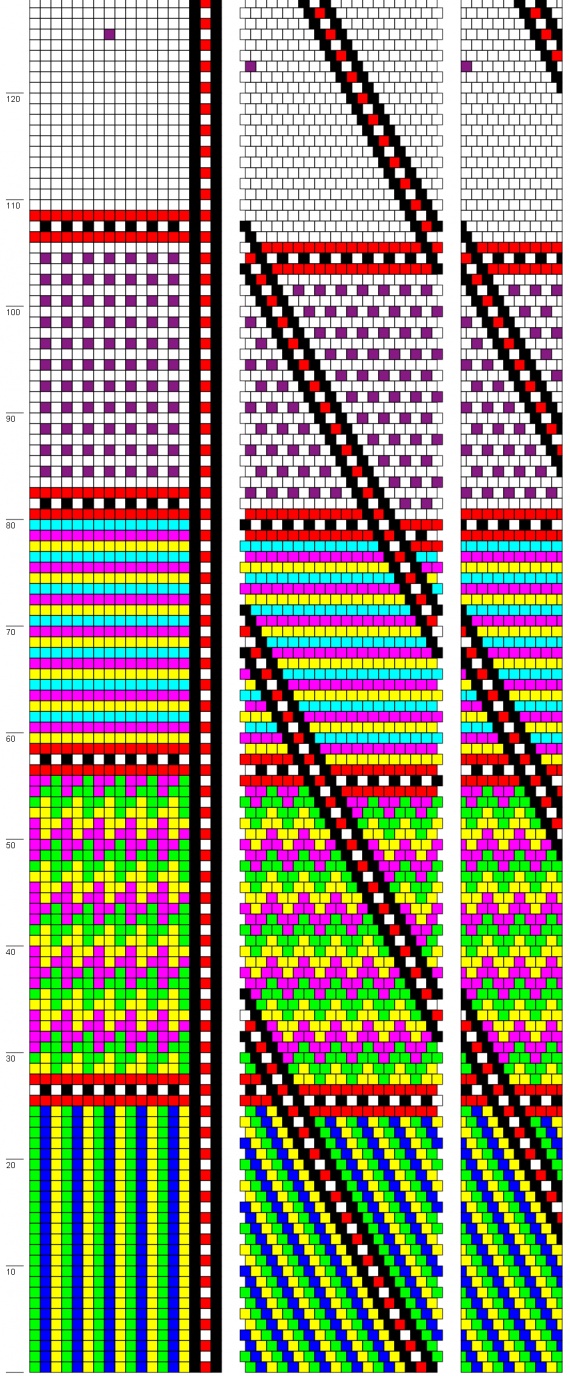
Перед тем как перейти на другую страницу — в «Мои раппорты» или «Новости», например, обязательно сохраняем свой рисунок, значок Сохранить не должен быть красным.
Полученный раппорт можно найти в Крошее. Я его таким и оставлю.
crochetbeadpaint.info/raports/1064673
На следующем уроке, я расскажу, как заполнить серединку, отразить симметрично раппорты, поменять цвета и уменьшить их количество. В итоге у нас получится готовая для вязания схема.
Если что ещё осталось непонятным — спрашивайте.
Урок 2
Урок 3
Урок 4
Урок 5
Урок 6



16 комментариев
Получаем:
Если Вам надо, чтобы рисунок оказался с одной стороны во второй колонке, то это долгая история, в серии 5-й, наверное.
А кнопочка для изменения смещения замечательная, да…
На сайте CrochetBeadPaint ее схема есть на 2-й странице и есть возможность отправить сообщение (иконка с конвертиком). Можно попытаться связаться.
А может быть и с Бусинки через сообщения попробовать написать.
А МК отличные! Спасибо!